
Editor PHP Petua operasi direktori jadual Xigua excel termasuk beberapa petua praktikal yang boleh membantu pengguna membuat dan mengurus direktori lembaran kerja dengan lebih cekap. Dengan menggunakan fungsi Excel secara rasional, anda boleh membuat dan menyelenggara katalog dengan mudah serta meningkatkan kecekapan kerja. Mari kita lihat cara menggunakan teknik ini dengan mahir untuk menjadikan pengurusan direktori jadual excel lebih mudah!
1. Buat lembaran kerja baharu dalam buku kerja dan namakannya [Direktori].

2 Klik sel B1, tukar ke tab [Formula], klik [Define Name], kotak dialog [New Name] akan muncul, masukkan [Direktori] dalam kotak teks [Name] dan masukkan [. Petikan] Position] kotak teks, masukkan formula berikut:
=INDEX(DAPATKAN.BUKU KERJA(1),ROW(A1))&T(NOW()).
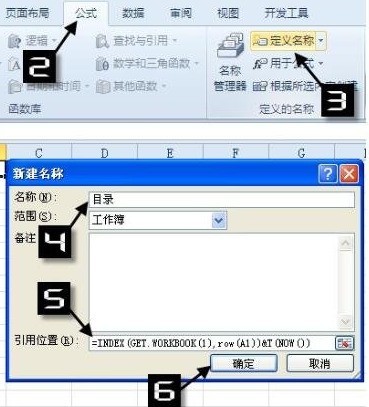
3 Masukkan formula dalam sel B1 dan salin ke bawah:
=IFERROR(HYPERLINK(katalog&"!A1",MID(catalog,FIND("]",katalog)+1,99) ),". ") Sekarang anda boleh melihat kesannya. Klik nama lembaran kerja dalam direktori dan ia secara automatik akan melompat ke lembaran kerja yang sepadan.
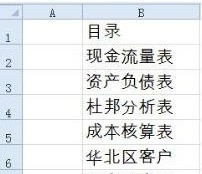
Nota: Fungsi GET.WORKBOOK ialah fungsi jadual makro yang boleh mengekstrak semua nama lembaran kerja dalam buku kerja semasa Anda perlu menentukan nama sebelum menggunakannya.
Atas ialah kandungan terperinci Cara membuat direktori lembaran kerja dalam excel. Untuk maklumat lanjut, sila ikut artikel berkaitan lain di laman web China PHP!




